啊,最近又有人问我在Windows 上Emacs怎么安装。
嗯。Windows 上安装Emacs的确没Linux方便。
下面切入正题。
首先,打开GNU Emacs官网。这次官网没炸。
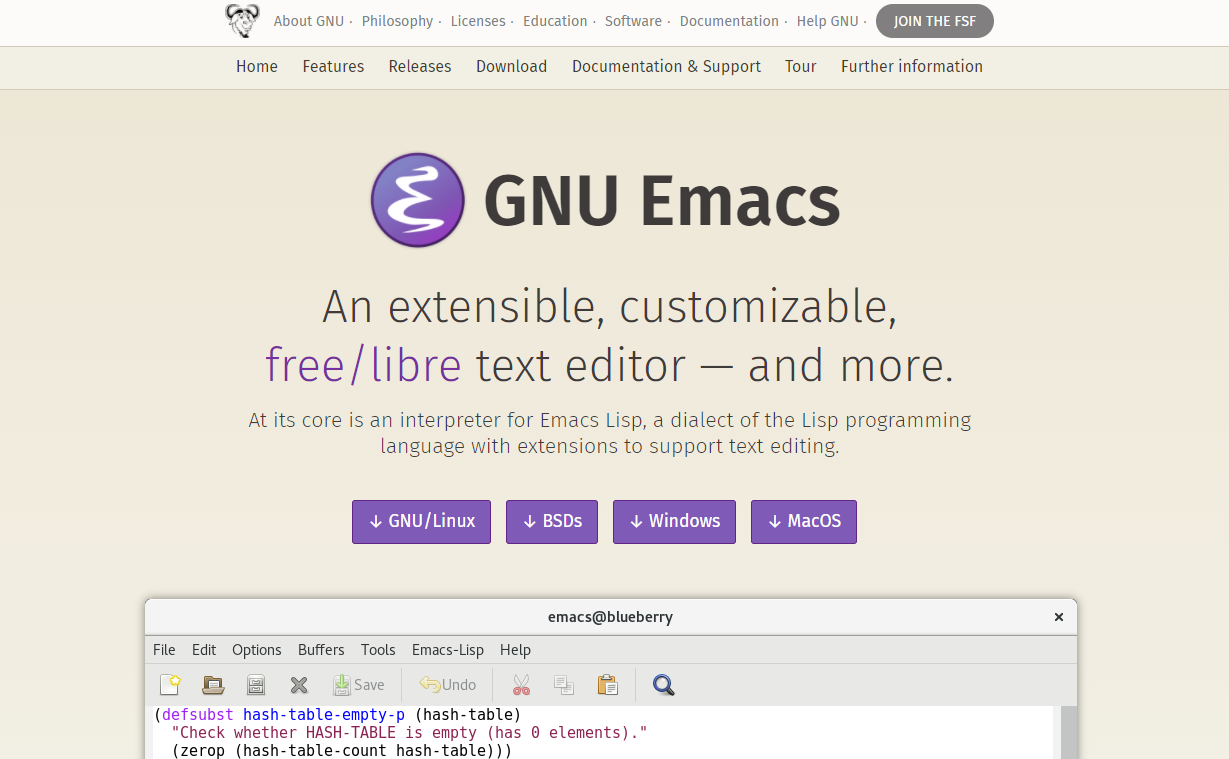
点击Windows
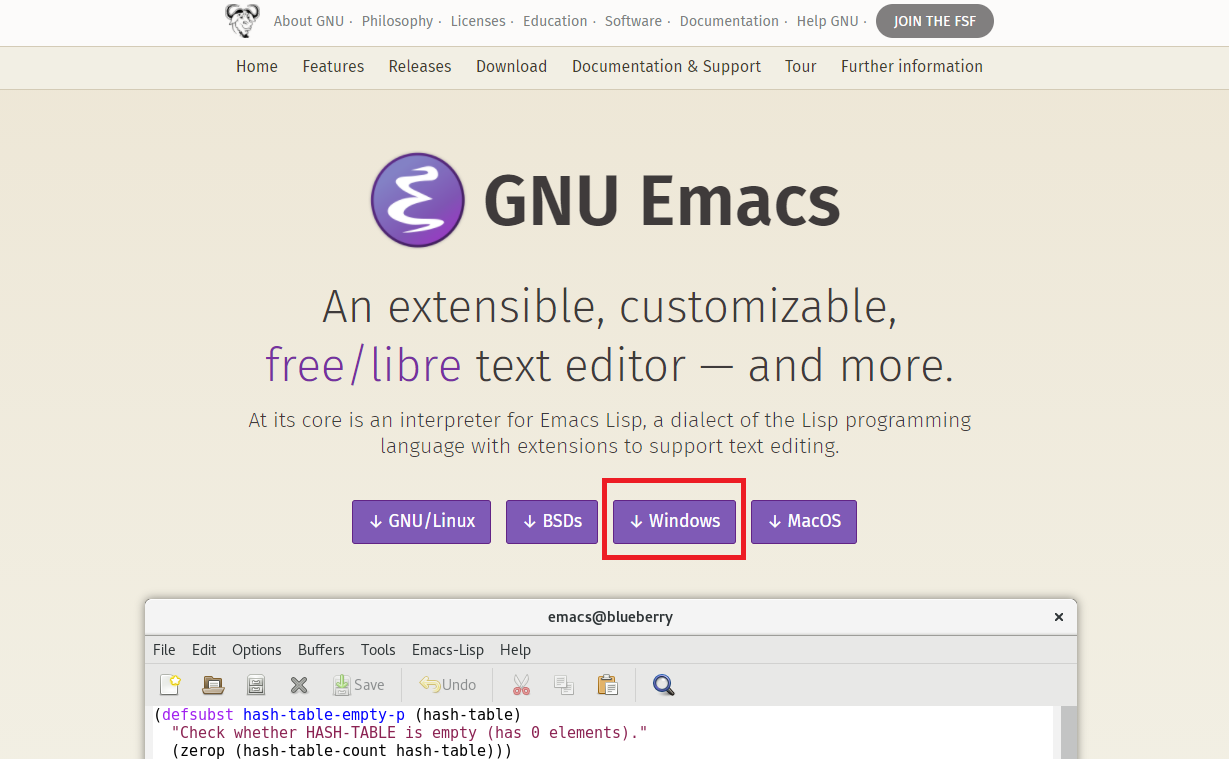
点击Windows后能打开如下界面:
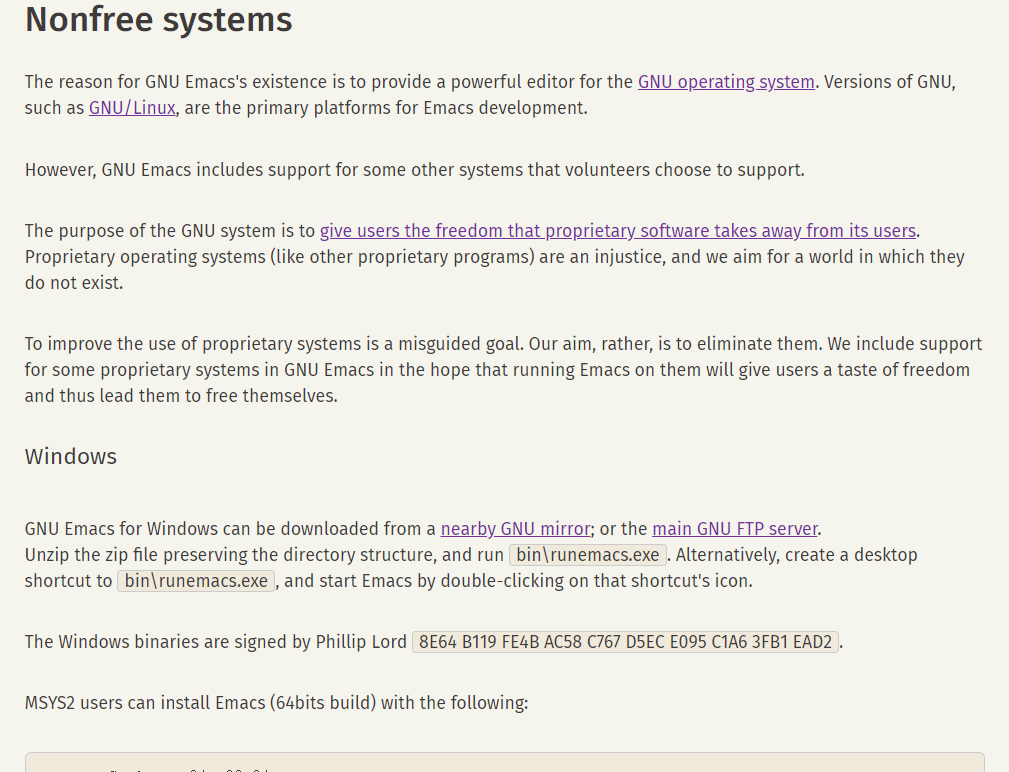
点击nearby GNU mirror:
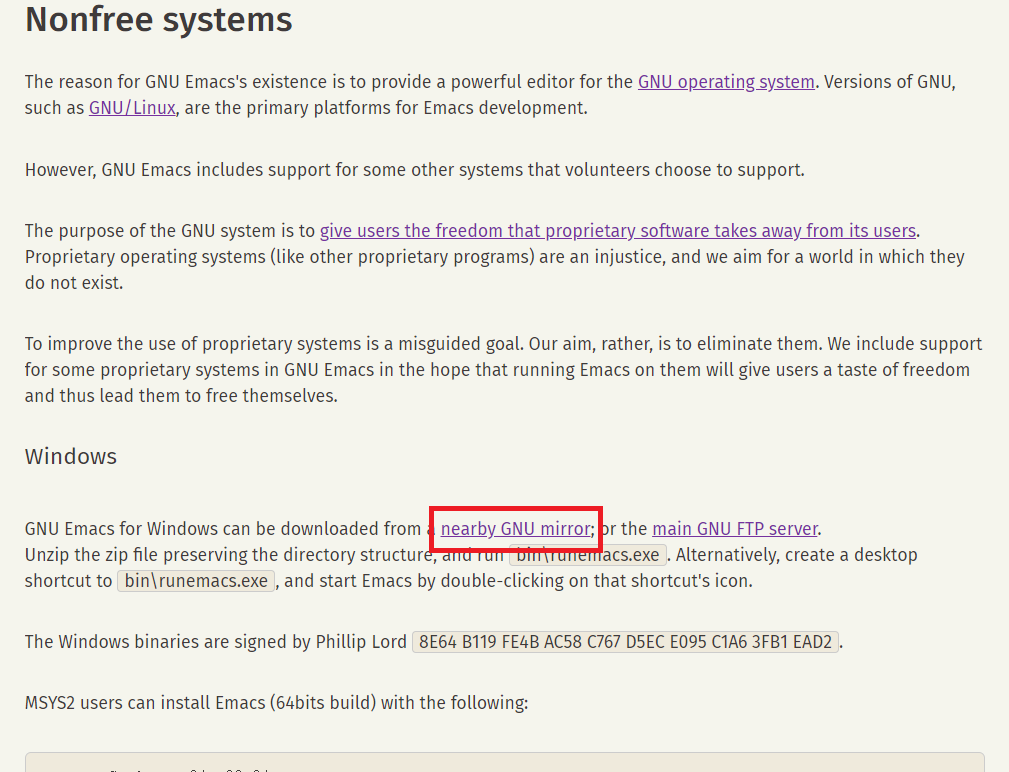
当然,你也可以点击main GNU FTP server。(补:我现在发现main GNU FTP server挺快的)
有的时候推荐的最近的镜像站打不开,就像这样
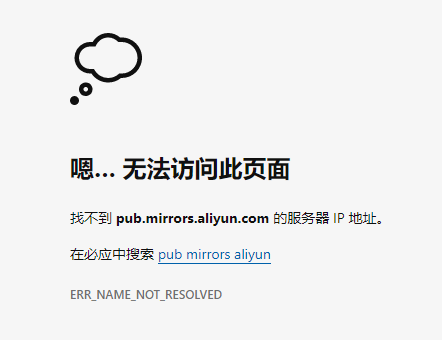
遇到这种情况只需要返回并重新进入即可。一次不行就多试几次
点开来之后见到这样的界面:
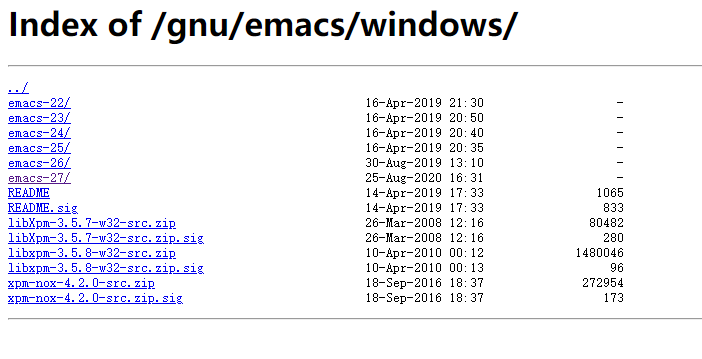
选择最新版本的进入,我这个时候最新版本是27。点开来就像这样:
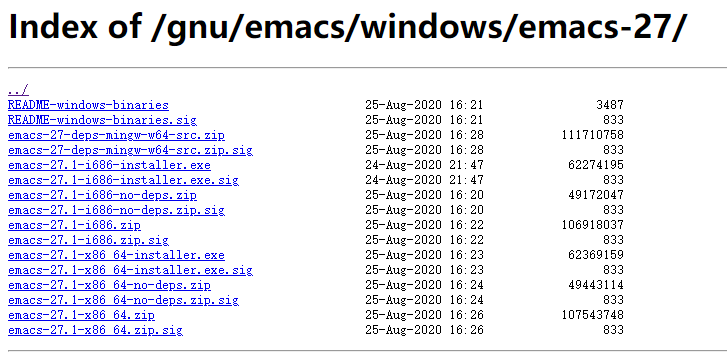
这里有32位和64位两个版本。简单介绍一下如何判断自己的电脑是32位还是64位。
演示系统为Windows 10 20H2
在设备规格一栏中能见到以下一项:

我的是64位操作系统。
比我的系统版本低的应该能看到这样的:

(一看就是虚拟机)
这样我们就区分开来了32位和64位的操作系统。
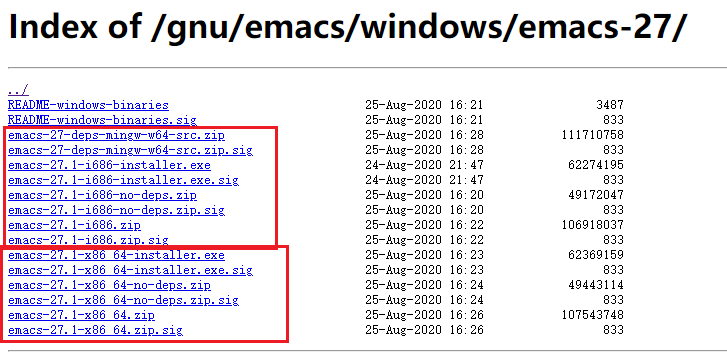
(上面的框框错了,上边界应该往下两行)
上图中上面的框指的是32位的,下面的框是64位的。以64位的为例:
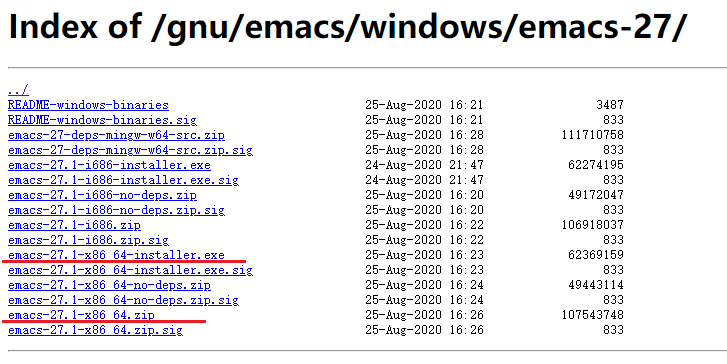
上面这两个选项中两个的区别不太好说,我用下面这个。
下载下来像这样

选我下面给的这个选项解压,点别的话会导致解压的文件夹文件很多。

建议放在C:Program Files文件夹下

有可能会报错,如果你的是管理员账户的话就直接点继续,不是的话就只好放别的地方了。
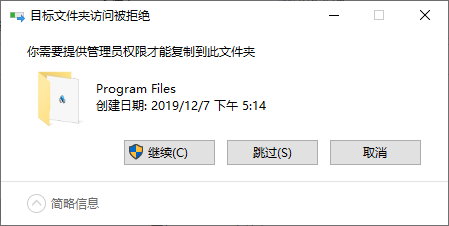
然后打开文件夹里面的bin目录,打开addpm.exe

弹出如下窗口(背后有一黑的控制台),点击确定。
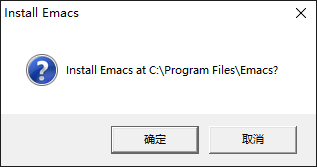
然后你就能在开始菜单里发现这个:
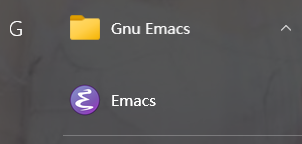
要添加桌面快捷方式的话,右键点击固定在开始屏幕
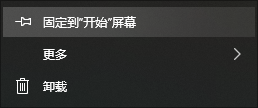
然后到开始屏幕拖动它,按住鼠标点Ctrl + D到桌面,松开鼠标创建桌面快捷方式。

然后就可以享受你的Emacs了。
附:Windows 7及以上Emacs配置文件目录:C:Users(当前用户名)AppDataRoaming
Windows不能直接建立.emacs文件,需要通过在Emacs里先保存配置文件再修改。下次详细说明。